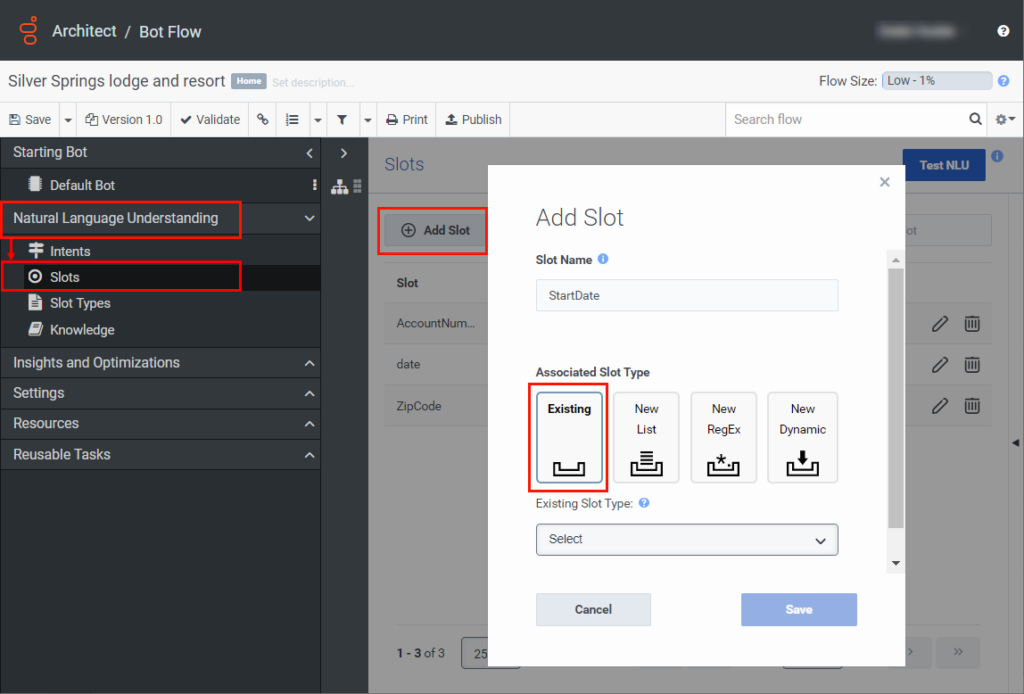Utiliser les types d'emplacements intégrés dans un flux de bot
Architect robots Architect prennent en charge deux types de slots : bemplacements intégrés et emplacements personnalisés. Les emplacements intégrés définissent la façon dont le bot reconnaît et gère les données dans l'emplacement. Les emplacements intégrés éliminent le besoin de créer des valeurs d'énumération pour les données d'emplacement couramment utilisées telles que la date, l'heure et la durée.
Vous pouvez définir des créneaux intégrés lorsque vous créez un créneau dans le menu Compréhension du langage naturel. Pour faciliter l'utilisation des emplacements communs, vous pouvez créer un emplacement avec votre nom préféré, puis le mapper à un type d'emplacement à partir de la bibliothèque intégrée d'Architect. L'emplacement que vous créez inclut la configuration du type d'emplacement intégré.
Architect inclut les types d’emplacement intégrés suivants par défaut :
| Type d'emplacement NLU | Type de données d'architecte | Exemples de saisie utilisateur | Exemples de formats résolus | Notes |
|---|---|---|---|---|
| builtin : amountOfMoney : | Devise | « 30,23 $ » ou « quarante dollars » |
30.23|USD |
|
| builtin : date : | Date | « 15 juin » ou « mardi prochain » |
2021-06-15 |
|
| intégré :numéro : | Décimale | "23" ou "trois virgule cinq" |
23.0 3.5 |
|
| intégré :temps | Heure | “15 p.m.” ou “trois-trente p.m..” |
à 15h00 15 : 30 : 00 000 |
|
| builtin:any | Chaîne | "Stratocaster" |
Stratocaster |
|
Ajouter un emplacement intégré à votre flux de bot
Lorsque vous ajoutez un type de créneau de date intégré et que vous ne saisissez pas d'année, Genesys Cloud remplit automatiquement la valeur avec l'année en cours, ou avec l'année consécutive suivante lorsque la date saisie est dépassée.
Pour ajouter un emplacement intégré à votre flux de bot, procédez comme suit :
- Cliquez sur Admin.
- Sous Architect, cliquez sur Architect.
- Cliquez sur Menu > Orchestration > Architecte.
- Ouvrez un flux de messagerie existant ou créez-en un nouveau.
- Sous Compréhension du langage naturel, cliquez sur Types d’emplacement.
- Sur la page Intents, cliquez sur le Machines à sous onglet.
- Cliquez sur Ajouter un emplacement.
- Fournissez un nom significatif pour l'emplacement.
- Sous Type d'emplacement, cliquez sur Existant.
- Dans la liste, sélectionnez un type d'emplacement existant.
- Cliquez sur Sauvegarder.
Modifier un créneau
Pour modifier les informations sur l'emplacement, dans le menu Emplacement, sélectionnez un emplacement et cliquez sur Éditer .
Supprimer unflux
Pour supprimer un emplacement, dans le menu Emplacement, sélectionnez un emplacement et cliquez sur Supprimer .